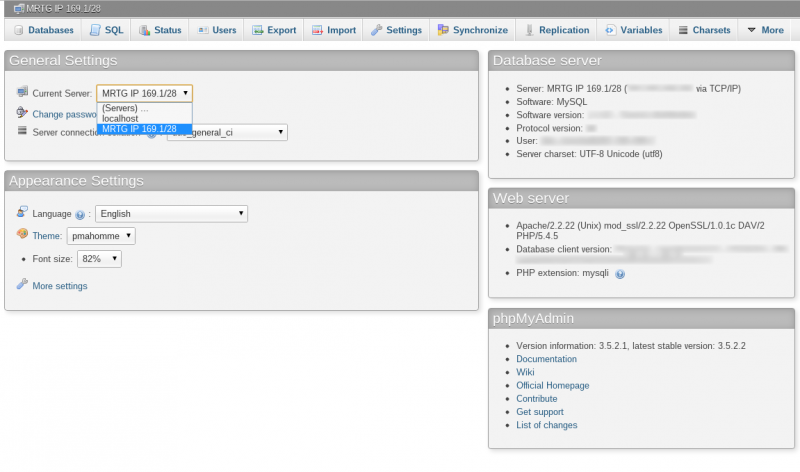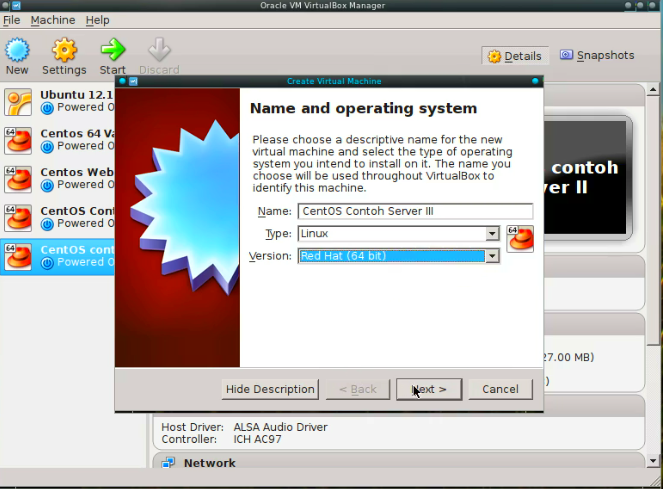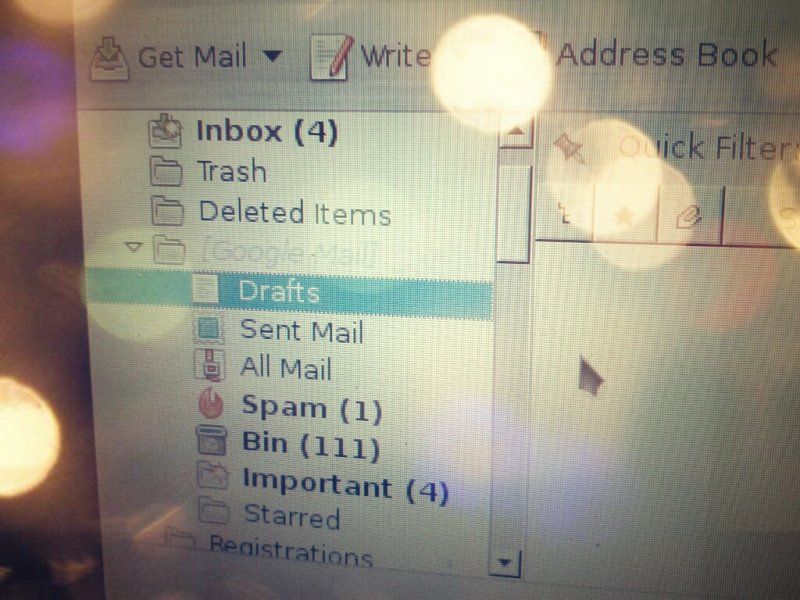Pada kesempatan kali ini saya ingin berbagi bagaimana caranya mengkonfigurasi aplikasi PHPMyAdmin sehingga dapat digunakan untuk memanage multi MySQL database server (secara remote).
Saat menulis tulisan ini, penulis menggunakan PHPMyAdmin Versi 3.5.2.1 dengan Web Server Apache yang berjalan di atas OS Linux. Sedangkan untuk remote MySQL database server menggunakan versi 5.x. Sebelumnya penulis mengansumsikan bahwa Anda telah dapat menjalankan PHPMyAdmin pada komputer Anda.
Remote MySQL Server
Pada remote MySQL server, buatlah user database baru yang nanti kita gunakan untuk mengakses server tersebut dari PC atau komputer pribadi kita.
Pertama, login ke MySQL kemudian buat user baru :
1CREATE USER 'nama_user'@'alamat_ip' IDENTIFIED BY 'katasandi';
Dimana:
nama_useradalah username database yang kita gunakan untuk login ke database server.alamat_ipadalah alamat IP atau hostname tempat dimana PHPMyAdmin diinstall.katasandiadalah password untuk login ke database server.
Setelah itu berikan permission yang dibutuhkan pada user tersebut dengan perintah GRANT :
1GRANT ALL PRIVILEGES ON *.* TO 'nama_user'@'alamat_ip';
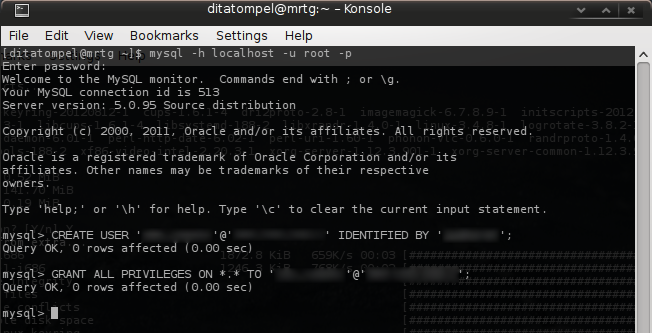
Dimana :
ALL PRIVILEGESartinya semua permission yang dimiliki user tersebut kecuali opsiGRANTke user lain.*.*Artinya semua database dan table. Tanda bintang pertama berdiri untuk nama database dan tanda bintang ke dua berdiri untuk table dalam database tersebut.'nama_user'@'alamat_ip'adalah username yang sudah kita buat sebelumnya.
Misalnya Anda hanya menginginkan permission SELECT, dan UPDATE table tbl_transaksi di dalam database db_website untuk user finance dengan alamat IP 192.169.1.1 gunakan :
1GRANT SELECT, UPDATE ON db_website.tbl_transaksi TO 'finance'@'192.169.1.1';
Kemudian terakhir jangan lupa untuk flush untuk privilege-nya.
1FLUSH PRIVILEGES;
PHPMyAdmin Client
Cari dimana lokasi aplikasi PHPMyAdmin berada. Pada tutorial kali ini, lokasinya ada pada /usr/share/webapps/phpmyadmin. Edit file config.inc.php yang berada pada folder tersebut dan tambahkan konfigrasi berikut :
1$i++;
2$cfg['Servers'][$i]['verbose'] = 'MRTG IP 169.1/28';
3$cfg['Servers'][$i]['host'] = '192.168.1.5';
4$cfg['Servers'][$i]['port'] = '3306';
5$cfg['Servers'][$i]['connect_type'] = 'tcp';
6$cfg['Servers'][$i]['extension'] = 'mysqli';
7$cfg['Servers'][$i]['auth_type'] = 'cookie';
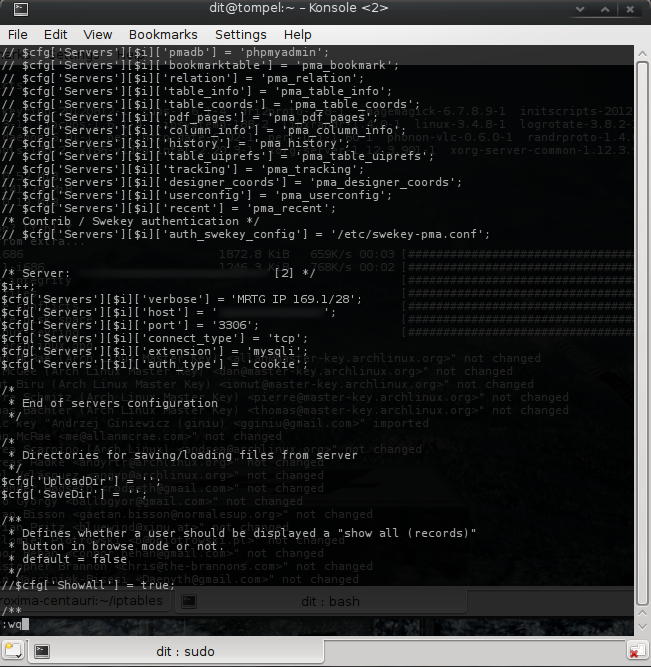
Dimana :
verboseadalah nama server yang akan muncul di PHPMyAdminhostadalah alamat IP atau nama domain remote MySQL database server.portadalah port remote MySQL database server. (default3306)connect_typeadalah tipe koneksi yang digunakan. Ada 2 option padaconnect_type, yaitusocketdantcp. Kita gunakantcpkarena MySQL server tidak 1 server dengan tempat PHPMyAdmin yang sedang berjaan.extensionadalah ekstensi PHP MySQL yang digunakan untuk koneksi di atas.auth_typeadalah mode authentikasi yang digunakan untuk login.
Setelah itu, coba buka halaman PHPMyAdmin pada web browser. Maka akan muncul tambahan opsi pada halaman login seperti berikut :
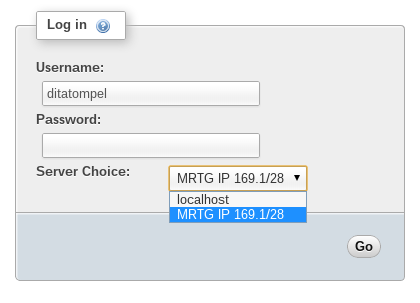
Kemudian Anda tinggal login dengan username dan password sesuai dengan pilihan server.
Dengan adanya fitur ini, maka Anda dapat melakukan / memanfaatkan sinkronisasi dari remote server ke server lokal atau sebaliknya :
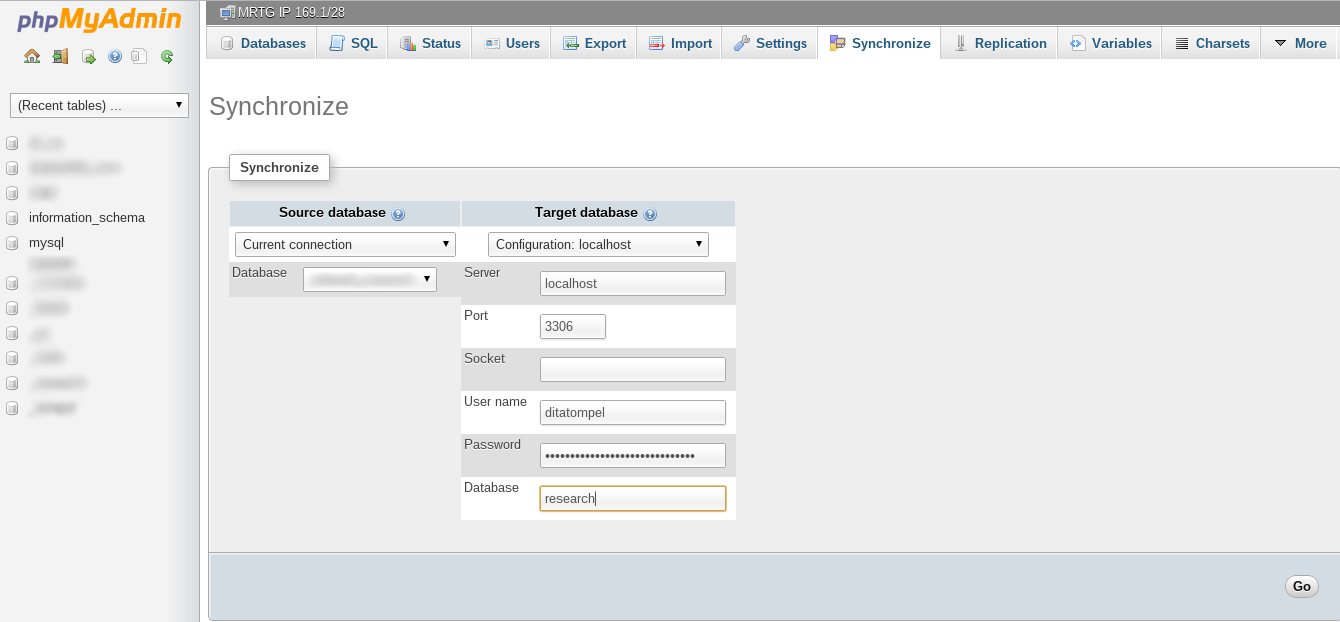
Ataupun melakukan monitoring remote database dari komputer pribadi Anda meskipun di remote MySQL server tidak terinstall PHPMyAdmin.
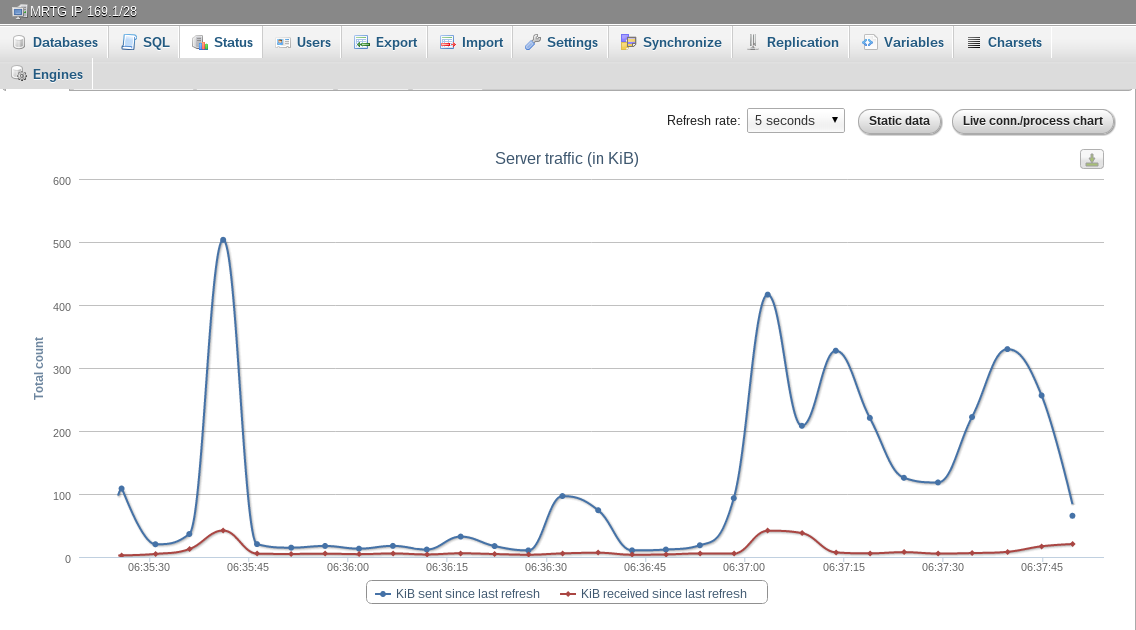
Semoga berguna.